
INHOUDSOPGAWE:
- Outeur John Day [email protected].
- Public 2024-01-30 07:27.
- Laas verander 2025-01-23 12:53.

Hallo ouens, in hierdie instruksies sal ek verduidelik hoe u 'n eenvoudige weerstasie kan laat temperatuur en humiditeit met behulp van die DHT11 -sensor en Arduino kan sien, en die waargenome data sal op die LCD -skerm vertoon word. Voordat u hierdie instruksies begin, moet u inligting oor die DHT11 -sensor ken.
Besoek Electronics Projects Hub vir meer inligting
Laat ons begin….
Stap 1: Onderdele benodig

DHT11
16 × 2 LCD -skerm
Arduino Uno
Trui van man tot vrou - 8
Stap 2: Oor DHT11 -sensor
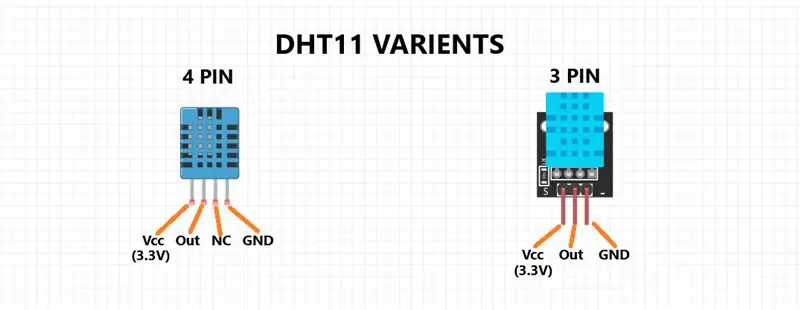
DHT11 is 'n humiditeits- en temperatuursensor. Dit kan gebruik word as humiditeitsensor sowel as die temperatuursensor. U kan die dht11 -sensor van 2 tipes op die mark vind. Die een is met 4 penne en die ander met 3 penne. In 'n 3 -pins dht11 -sensor word reeds 10k Ohm -weerstand in die module bygevoeg. Die werkspanning van hierdie module is 3,3 V. Die uitset van hierdie sensor is digitaal.
Stap 3: Verbind DHT11 met Arduino
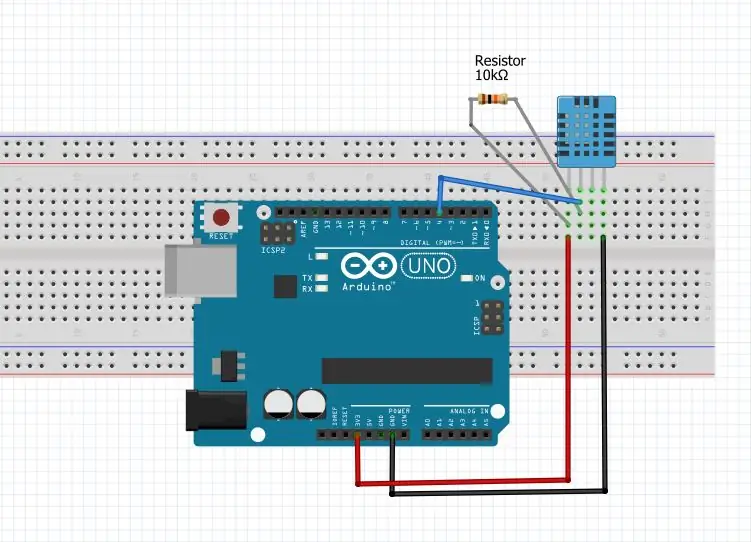

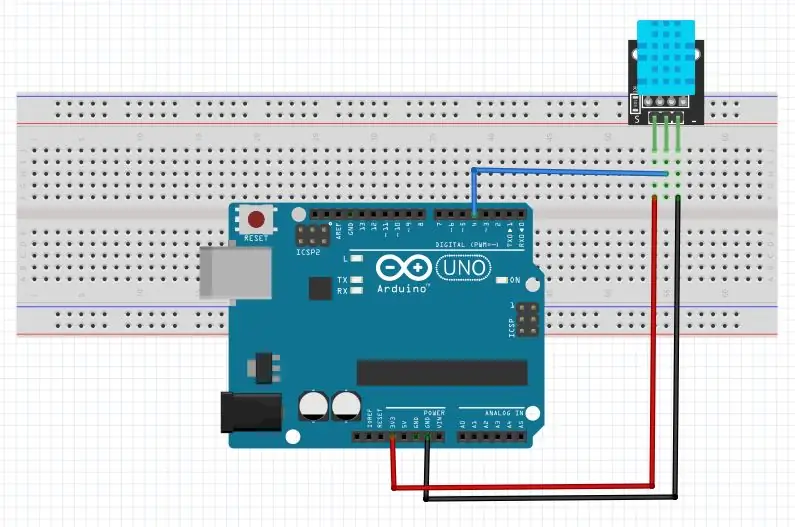
As u 4 penne gebruik, is die DHT11 -verbinding soos volg
DHT11 |
Arduino UNO |
| Vcc | 3.3V |
| Uit | PIN4 (digitaal) |
| GND | GND |
| NC | -- |
Koppel 'n 10K Ohm -weerstand tussen Vcc en Out Pin van DHT11.
As u 3 penne gebruik, is die DHT11 -verbinding soos volg
DHT11 |
Arduino UNO |
| Vcc | 3.3V |
| Uit | PIN4 (digitaal) |
| GND | GND |
Stap 4: Koppel I2C LCD -skerm aan op Arduino
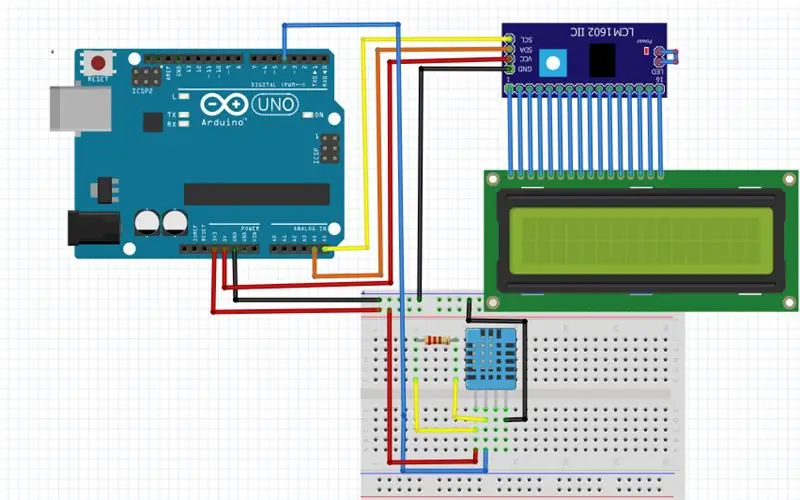

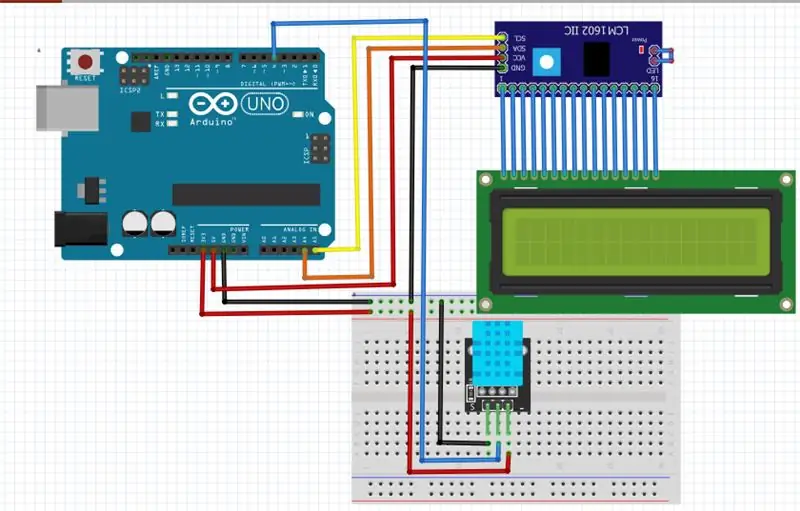
Ek het reeds 'n instruksie gemaak oor hoe om 'n I2C LCD -skerm aan te sluit op Arduino
U kan hier kyk
I2C LCD Arduino
GND GND
VCC 5V
SDA A4
SCL A5
Stap 5: Kode
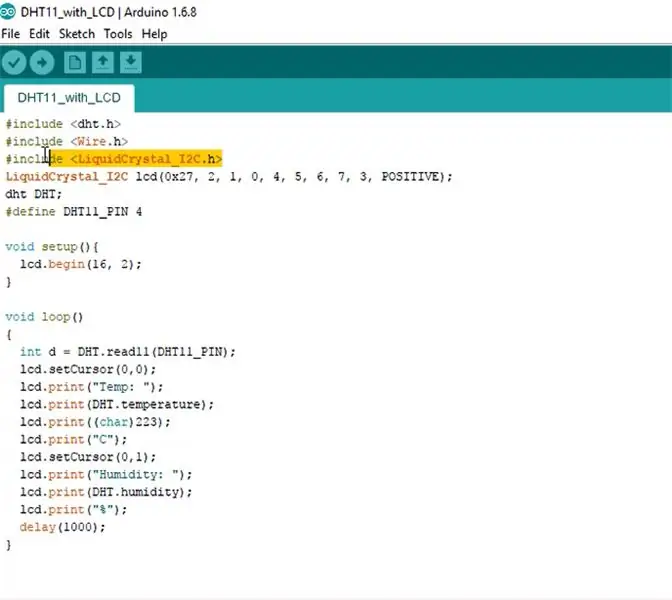
U moet dht11- en I2C LCD -biblioteke insluit. U kan dit hieronder aflaai.
Laai die DHT11 -biblioteek af
Laai die I2C LCD -biblioteek af
Laai die Arduino -kode af
#insluit
#insluit
#insluit
LiquidCrystal_I2C lcd (0x27, 2, 1, 0, 4, 5, 6, 7, 3, POSITIEF);
dht DHT; #definieer DHT11_PIN 4
ongeldige opstelling () {
lcd.begin (16, 2); }
leemte -lus () {
int d = DHT.read11 (DHT11_PIN);
lcd.setCursor (0, 0);
lcd.print ("Temp:");
lcd.print (DHT.temperatuur);
lcd.print ((char) 223);
lcd.print ("C");
lcd.setCursor (0, 1);
lcd.print ("Humiditeit:");
lcd.print (DHT.vochtigheid);
lcd.print ("%");
vertraging (1000);
}
Stap 6: Voltooi konstruksie en werk

Moenie vergeet om op my YouTube -kanaal in te teken nie
Besoek my webwerf Electronics Projects Hub
Aanbeveel:
Eenvoudige weerstasie met behulp van ESP8266 .: 6 stappe (met foto's)

Eenvoudige weerstasie met behulp van ESP8266 .: In hierdie instruksies sal ek deel hoe ek ESP8266 kan gebruik om data soos temperatuur, druk, klimaat ens te kry. En YouTube -data soos intekenare en amp; Totale aantal kyke. en vertoon die data op Serial monitor en vertoon dit op LCD. Die data sal f
NaTaLia Weerstasie: Arduino -sonkrag -weerstasie op die regte manier: 8 stappe (met foto's)

NaTaLia Weerstasie: Arduino -sonkrag -weerstasie op die regte manier: Na 1 jaar suksesvolle werking op 2 verskillende plekke deel ek my projekplanne met sonkrag -aangedrewe weerstasies en verduidelik hoe dit ontwikkel het tot 'n stelsel wat werklik oor 'n lang tyd kan voortbestaan tydperke van sonkrag. As jy volg
Hoe om 'n eenvoudige weerstasie te maak: 8 stappe

Hoe om 'n eenvoudige weerstasie te maak: Hallo ouens, in hierdie video sal ek jou wys hoe om 'n eenvoudige weerstasie te laat temperatuur en humiditeit met behulp van die DHT11 -sensor
Hoe om 'n sakgrootte IoT -weerstasie te maak: 7 stappe (met foto's)

Hoe om 'n sakgrootte IoT -weerstasie te maak: Hallo leser! In hierdie instruksies leer u hoe u 'n klein weerkubus kan maak met behulp van die D1 mini (ESP8266) wat aan u huis se WiFi gekoppel is, sodat u na die uitset oral van die aarde kan kyk, natuurlik solank u internetverbinding het
Musiekreaktiewe lig -- Hoe om 'n super -eenvoudige musiekreaktiewe lig te maak vir die maak van 'n tafelblad: 5 stappe (met foto's)

Musiekreaktiewe lig || Hoe om 'n super -eenvoudige musiekreaktiewe lig te maak om lessenaars te maak: Hallo ouens, vandag bou ons 'n baie interessante projek. Vandag gaan ons musiek reaktiewe lig bou. Die LED sal sy helderheid verander volgens die bas wat eintlik 'n lae-frekwensie klanksein is. Dit is baie eenvoudig om te bou. Ons sal
